如何使用录屏大师App
录屏大师是一款功能强大的手机录屏软件,有些用户不知道如何使用该软件,接下来小编就给大家介绍一下具体的操作步骤。
具体如下:
1. 首先第一步打开手机应用商店,根据下图所示,搜索并安装【录屏大师】。
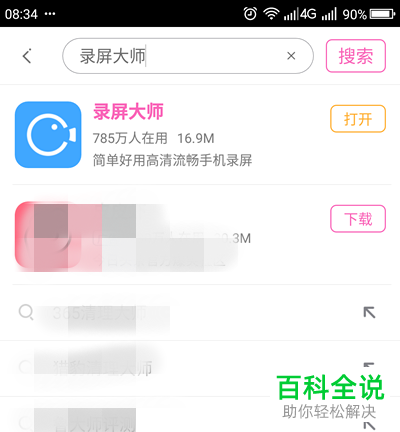
2. 第二步安装完成后,根据下图箭头所指,点击【录屏大师】图标。
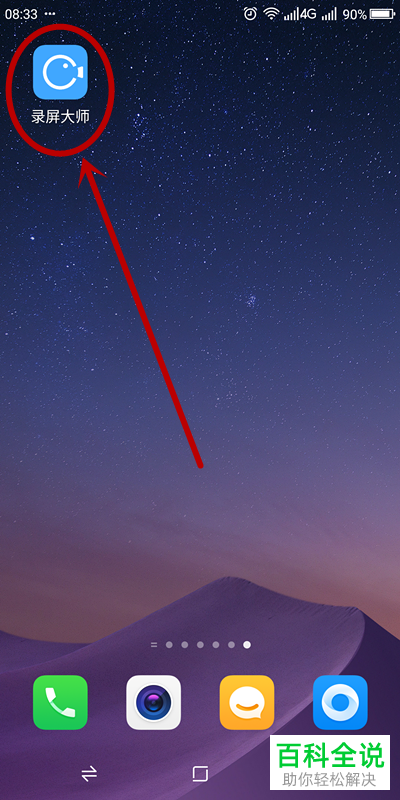
3. 第三步打开软件后,根据下图箭头所指,默认为【横屏游戏录制】。

4. 第四步根据下图箭头所指,先点击左上角【人像】图标,接着在跳转的页面中,选择合适的方式登录账号。
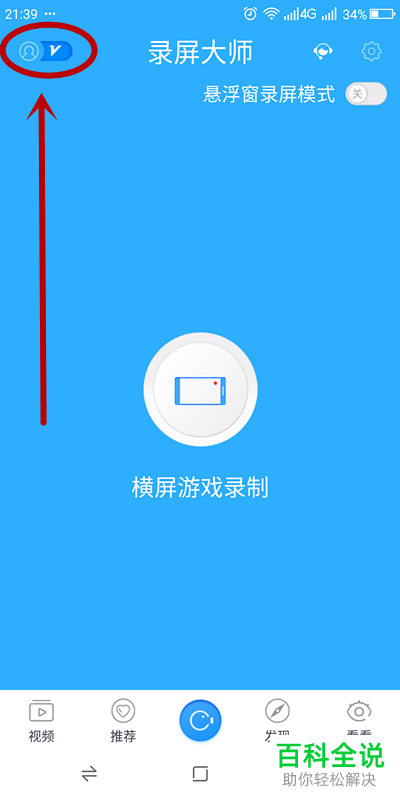
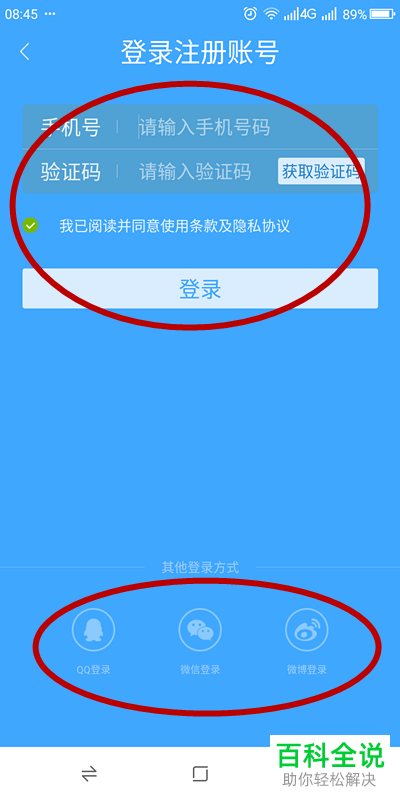
5. 第五步根据下图箭头所指,点击右上角【客服】图标,可以联系在线客服或发送留言反馈。
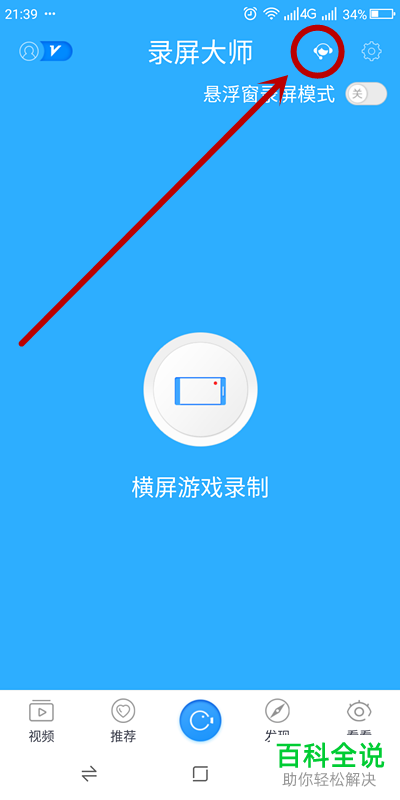

6. 第六步根据下图箭头所指,点击右上角【齿轮】图标,可以进入【设置】页面,按照需求设置运行权限、录屏画质等等。
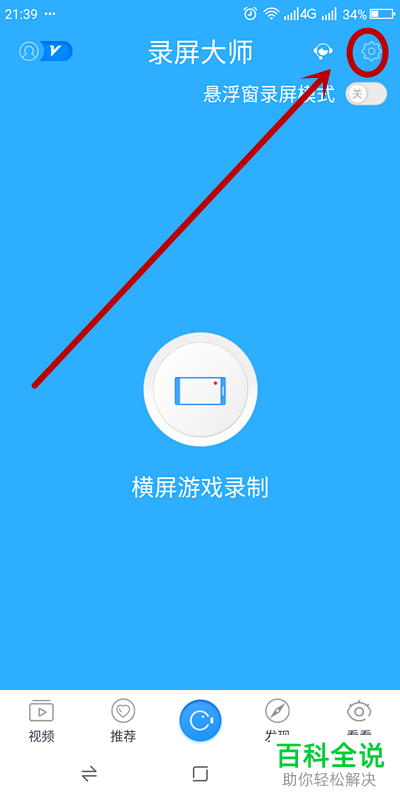

7. 第七步根据下图箭头所指,点击底部【推荐】选项,可以查看推荐视频。
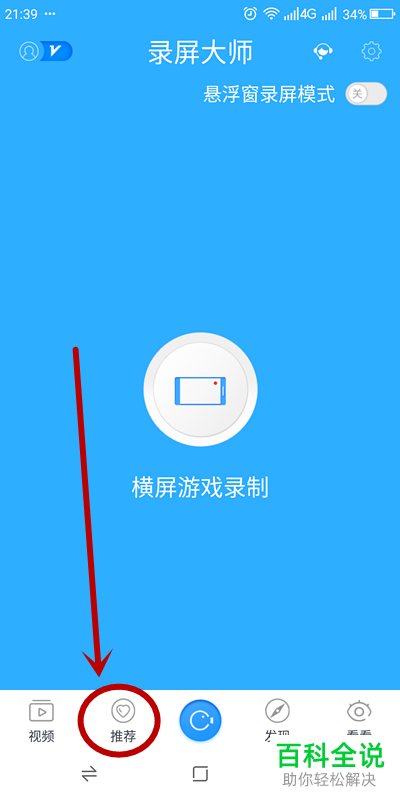
8. 第八步点击底部【发现】选项,根据下图所示,可以查看【游戏、资讯、漫画】等等。
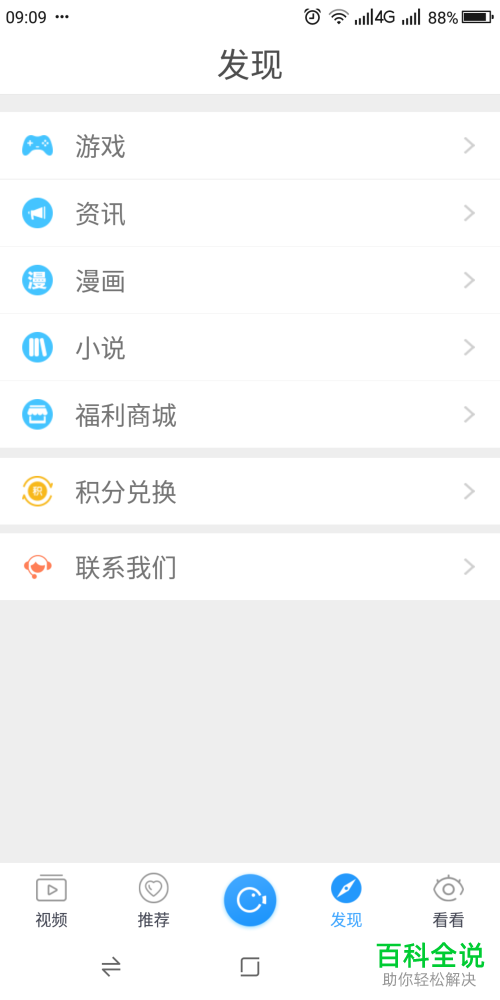
9. 第九步根据下图箭头所指,点击底部【看看】选项,可以查看漫画。

10. 第十步如果不想使用【横屏游戏录制】的话,先将页面向上滑动,接着根据下图所示,可以选择【竖屏游戏录制】。
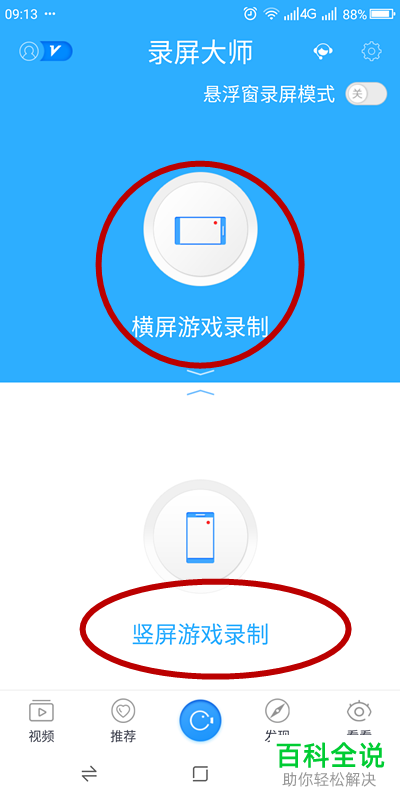
11. 第十一步点击【手机】图标就能开始录制,录制结束后根据下图箭头所指,点击【暂停】图标即可。
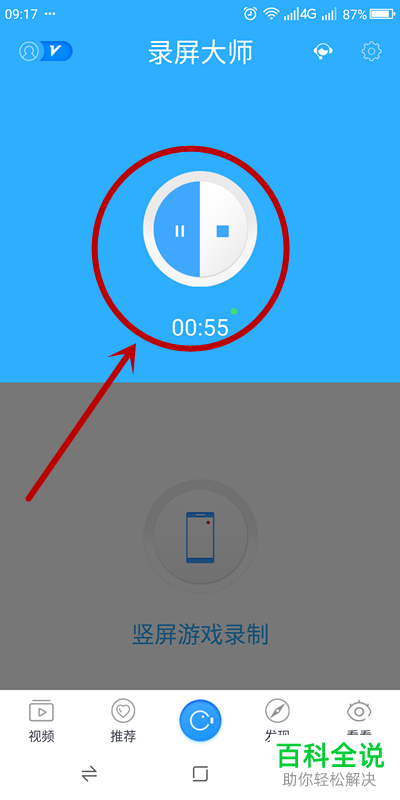
12. 最后根据下图箭头所指,点击底部【视频】选项,即可查看录制的视频文件。

以上就是如何使用录屏大师App的方法。
赞 (0)

